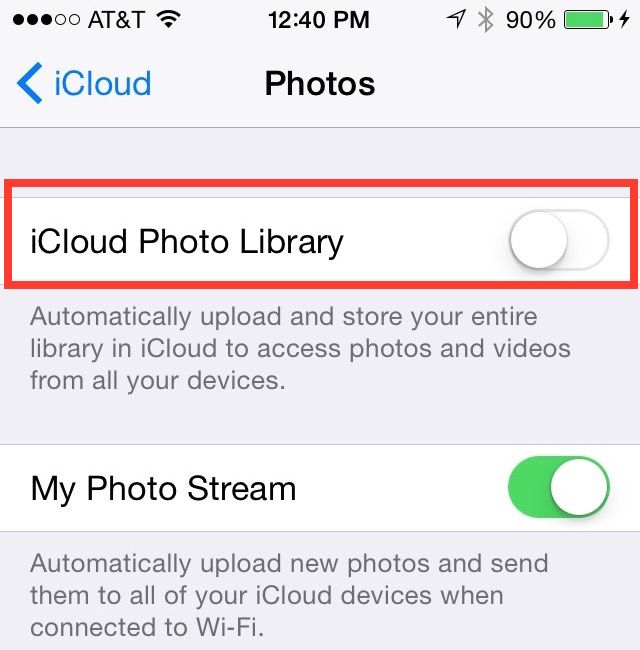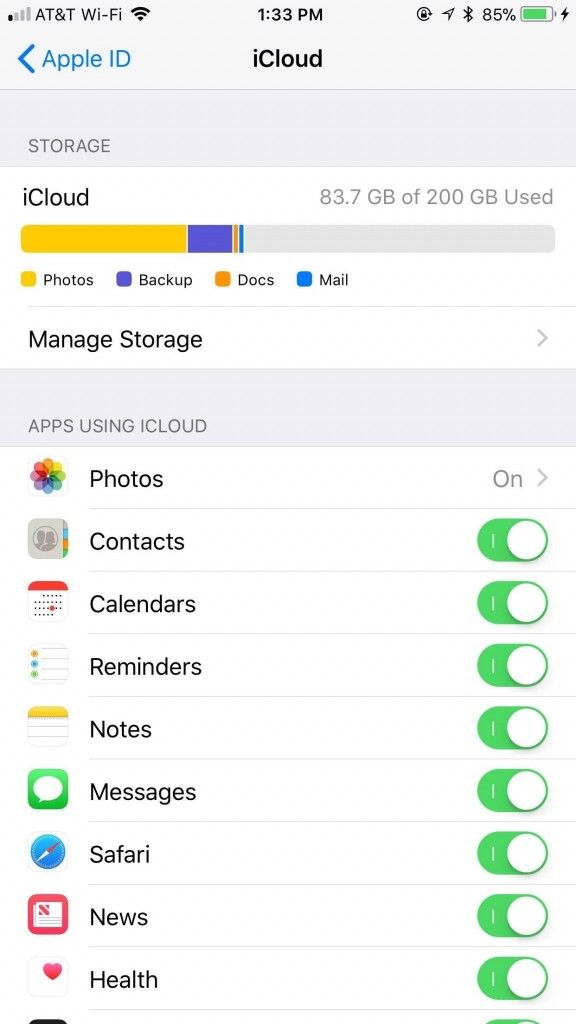Voin luultavasti sanoa, että suurin osa meistä on kärsinyt ärsytyksestä, joka on riittämättömän tilan kehote, joka toimitetaan meille iPhonemme tai muiden iOS-laitteidemme avulla. Menet ottamaan kuvan tai sieppaamaan videota, ja rakas taskukaverisi ja mallinnustyökalu heittävät ulos suuren rasvan KIELLETTY .

Ärsyttynyt voi olla liian pehmeä sana. Suoraan pahentunut on ehkä sopivampi. Pahinta on, että menet ja tarkistat iCloudisi vain huomataksesi, että siinä on tuskin mitään.
Kuinka tämä on mahdollista?
No, ystäväni, onko sinulla opetusohjelma sinulle.
ICloudin valokuvakirjaston käyttäminen
Voit vapauttaa tarvittavan levytilan välittömästi käyttämällä iCloud-valokuvakirjasto suoraan iPhonesta. iCloud-valokuvakirjasto käyttää iCloud-tallennustilaa, jotta videosi ja valokuvasi pysyvät ajan tasalla kaikissa iOS-laitteissa. Tämä vähentää ärsytystä, kun sinun on vain otettava upeat maisemakuvat ja hetken selfiet. Jotta tämä toimisi tehokkaasti, sinun on varmistettava, että sinulla on tällä hetkellä tarpeeksi iCloud-tallennustilaa. Muista myös, että kaikki suoratoistetut valokuvat voidaan katsoa vain verkossa.
iCloud-valokuvakirjasto pyrkii tallentamaan viimeisimmät ja yleisimmin katsellut valokuvat. Jos sinulla on riittävästi tallennustilaa, iCloud-valokuvakirjasto täyttää sen usein muilla paikallisesti tallennetuilla valokuvilla. Vanhemmat valokuvat voidaan poistaa ilman sinun tietosi vapauttamaan enemmän tilaa.
ICloud-valokuvakirjaston ottaminen käyttöön iPhonessa:
- Etsi ja avaa asetukset .
- Etsi ja napauta Valokuvat . Vanhemmissa iOS-versioissa saatat joutua etsimään Kamera ja valokuvat .
- Vaihda iCloud-valokuvakirjasto PÄÄLLE-tilaan, mikä ilmaistaan muuttamalla vihreäksi.
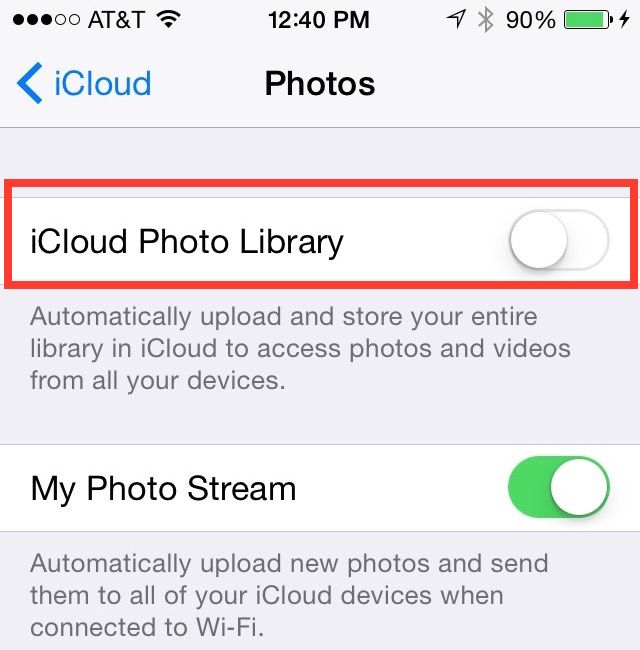
- Optimoi iPhone -tallennus on merkittävä. Jos näin ei ole, ota se käyttöön napauttamalla.
Kun Optimize iPhone Storage on käytössä, alkuperäiset valokuvat ja videot korvataan laitekokoisilla versioilla, jotta tila vapautuu automaattisesti, kun sitä tarvitset. Täysresoluutioiset versiot tallennetaan turvallisesti iCloudiin. Valokuvien lukumäärästä riippuen iCloud-valokuvakirjastossa voi kestää paljon aikaa latausprosessin suorittamiseen.
Hallitse tallennustilaa
Kaikilla alkuperäisillä iCloud-tileillä on 5 Gt ilmaista tallennustilaa. Tämä on enemmän kuin riittävää niille, jotka käyttävät iPhonea vain säästeliäästi. Useimmille henkilöille, joilla on iPhone ja jotka haluavat tulla Instagram-malliksi, tarvitset todennäköisesti enemmän tilaa. Alin suunnitelma alkaa 0,99 dollaria kuukaudessa 50 Gt tallennustilaa ja vain lisääntyy sieltä. Voit jakaa suurempia varastosuunnitelmat perheen kanssa jos sinusta tuntuu niin taipuvaiselta.
Ilman tarpeeksi iCloud-tallennustilaa laite ei voi varmuuskopioida mitään iCloudiin. Tämä sisältää:
- Uusia valokuvia ja videoita
- iCloud-asema
- Muita iCloud-sovelluksia
Tekstiviestejäsi ei tallenneta tai ne ovat ajan tasalla, etkä voi lähettää sähköposteja iCloud-osoitteellasi. Tässä vaiheessa sinun on haaroitettava vähän kuukausittaista käteistä tai aloitettava ei-toivottujen tuotteiden poistaminen.
Näytä käytettävissä oleva tila
Ennen kuin teet mitään merkittäviä päätöksiä, tarkista, kuinka paljon tilaa iPhonessa on vielä käytettävissä. Tehdä tämä:
iOS 10.3+
- Suunnata asetukset ja napauta nimeäsi (alla pitäisi lukea Apple ID, iCloud, iTunes ja App Store). Näpäytä iCloud > Hallitse tallennustilaa (tai iCloud-tallennustilaa) .
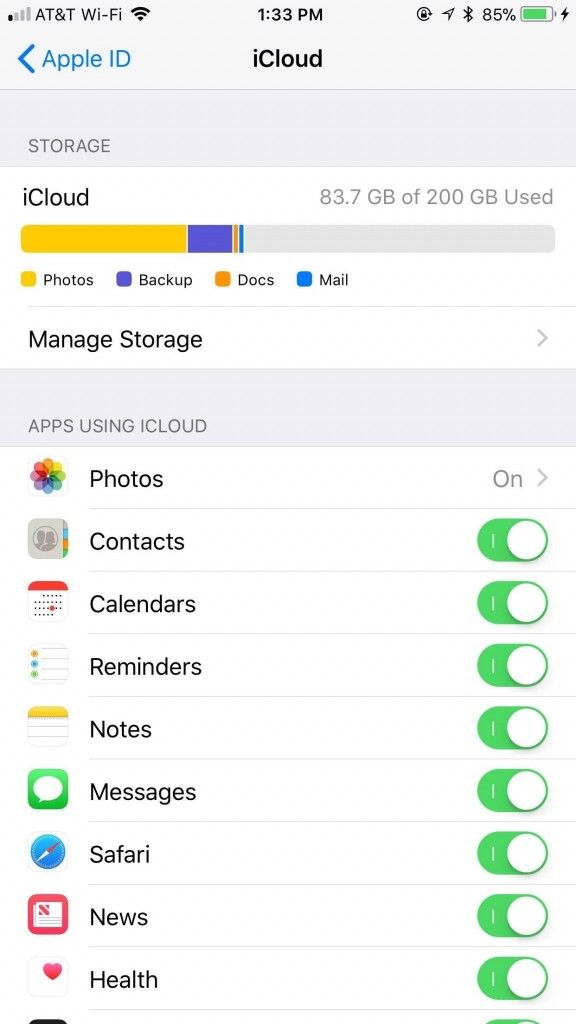
iOS 10.2 tai vanhempi
- Siirry Asetuksiin ja etsi iCloud. Napauta Tallennus.
Niille, joiden on helpompi tehdä nämä asiat tietokoneellasi:
Mac-käyttäjät
- Napsauta avataksesi Omena ja valitse Järjestelmäasetukset . Etsi ja napsauta iCloud ja napsauta sitten Hallitse .
PC-käyttäjät voi yksinkertaisesti avata iCloud Windowsille .
Suunnitelman päivittäminen
Jos olet kyllästynyt kaikkiin päänsärkyihin ja haluat välttää pelätyt Ei tarpeeksi tallennustilaa- tai iCloud Storage is Full -valintaikkunat, voit lisätä hieman enemmän tilaa iCloud-tallennustilaan. Tehdä niin:
- Siirry Asetuksiin ja napauta nimeäsi (alla pitäisi lukea Apple ID, iCloud, iTunes ja App Store). Napauta iCloud> Hallitse tallennustilaa (tai iCloud-tallennustilaa).
- Valitse Vaihda tallennustilapaketti.
- Valitse käytettävissä olevista vaihtoehdoista parhaiten tarpeisiisi sopiva tallennustilapaketti.
- Kun olet valinnut, napauta Osta.
- Sinua saatetaan pyytää kirjautumaan sisään Apple ID: lläsi ostoksen vahvistamiseksi. Jos olet, sinun on ehkä ensin kirjauduttava sisään ja sitten valittava suunnitelma. Viimeistele napauttamalla Osta.
Vanhempien kohteiden poistaminen
Jos tarvitset vain vähän vapaata tilaa, voit aina poistaa vanhemman sisällön, kuten:
- iCloud-varmuuskopiot
- Kuvia ja videoita ei enää kannata säilyttää
- Tiedostot, posti ja tekstiviestit
Kaikilla äskettäin poistetuilla tuotteilla on 30 päivän palautusjakso, ennen kuin ne menetetään ikuisesti. Vaikka olet ylittänyt iCloud-tallennustilan, viimeisimmät valokuvat korvaavat vanhemmat automaattisesti, poistamalla äskettäin poistetut valokuvat paljon nopeammin. Jos olet huolissasi asioiden poistamisesta vapauttamaan tilaa, voit aina arkistoi vanhat tiedot mielesi rauhoittamiseksi.
Valokuvien poistaminen iPhonesta tai muusta iOS-laitteesta:
- Avaa Valokuvat sovellus ja valitse valokuvat-välilehti, joka sijaitsee näytön alaosassa.
- Napsauta joko valokuvaa, jonka haluat poistaa, tai, jos sinun on poistettava useita valokuvia, napauta näytön oikeassa yläkulmassa Valitse. Täällä voit tarkistaa kaikki valokuvat poistettaviksi.
- Napauta Roskakori -kuvake poistaaksesi valitut valokuvat.
iCloud-hallinta
Kun varmuuskopioit iPhonen iCloudiin, kaikki tärkeimmät tiedot ladataan automaattisesti. Tämä sisältää kaikki asiakirjat, valokuvat ja videot. Jos haluat säästää tallennustilaa ja vähentää käytetyn tilan määrää, voit pienentää kokoasi iCloud-varmuuskopio sammuttamalla sovellukset, joita et halua varmuuskopioida.
Sovellusten valitseminen varmuuskopiointia varten
Suurin osa iOS-sovelluksista varmuuskopioi itsensä automaattisesti iCloudiin ensimmäisen asennuksen jälkeen. Voit kieltäytyä tästä:
iOS 10.3+
- Suunnata asetukset ja napauta nimeäsi (alla pitäisi lukea Apple ID, iCloud, iTunes ja App Store). Näpäytä iCloud > Hallitse tallennustilaa (tai iCloud-tallennustilaa) .
- Napauta Varmuuskopiot ja valitse käytettävä laite.
- Valitse Valitse tiedot varmuuskopioitavaksi -kohdassa sovellukset, joita et halua varmuuskopioida.
- Valitse Sammuta ja poista, kun se näkyy jokaisen vaihdon jälkeen. Poista kaikki varmuuskopiot valitsemalla Poista varmuuskopio näytön alareunasta.
iOS 10.2 tai vanhempi
- Mene asetukset ja napauta yleinen sitten Tallennus ja iCloud-käyttö .
- Alla iCloud , Näpäytä Hallitse tallennustilaa .
- Valitse käytettävä laite.
- Valitse Sammuta ja poista, kun se näkyy jokaisen vaihdon jälkeen. Poista kaikki varmuuskopiot valitsemalla Poista varmuuskopio näytön alareunasta.
Vahvistuksen jälkeen jokaisen valitun sovelluksen varmuuskopiointi lopetetaan ja kaikki tallennetut tiedot poistetaan iCloudista. Sinulla on 180 päivää käytöstä poistamisen jälkeen palauttaa menetetty.
Hallitse viestejä ja sähköpostia
Poistamalla sähköposteja voit vapauttaa iCloud-tilaa iCloud-sähköpostitililtäsi. Voit myös siirtää kaikki sähköpostiviestit iPhonesta tai muista iOS-laitteista Maciin tai PC: hen, joita ei lasketa iCloud-tallennustilaan.
Sähköpostien poistaminen ja tilan vapauttaminen iOS 11: ssä:
- Avaa sinun Mail sovellus.
- Korosta viesti painamalla kevyesti alas. Tiedät, että se tehtiin oikein, kun ympyröity tarkistus näkyy viestin vasemmalla puolella. Tässä vaiheessa voit valita kaikki poistettavat viestit. Jos tämä osoittautuu sinulle vaikeaksi (lihavat sormet ovat kirottuja), voit poistaa jokaisen viestin yksi kerrallaan avaamalla ne ja valitsemalla Roskakori -kuvaketta näytön yläosassa.
- Napauta nyt avataksesi Roskakori kansio. Pääset sinne napauttamalla Valikko -kuvake vasemmassa yläkulmassa ja vieritä, kunnes se löytyy.
- Voit poistaa viestit yksi kerrallaan tai hyväksyä kehotteen ruudun yläosassa merkityksi Tyhjennä roskakori NYT poistaa kaikki kansion kohteet.
Poista liitteet ja tekstit
Kaikki tekstiviestit ja niiden liitteet lähetetään iCloud-tallennustilaan. Tee enemmän tilaa vapauttamalla tarpeettomat tekstit ja liitteet.
Tehdä niin:
- Avaa Viestit sovellus ja valitse keskustelu.
- Paina kevyesti keskustelukuplaa tai liitettä, jonka haluat poistaa.
- Valitse avautuvista käytettävissä olevista vaihtoehdoista Lisää… Tämän pitäisi vetää ponnahdusikkuna alas ja nyt sininen valintamerkki näkyy viestin tai liitteen vasemmalla puolella.
- Napauta näytön vasemmassa alakulmassa Roskakori-kuvaketta poistaaksesi valitut viestit tai liitteet.
Jos haluat mieluummin etsiä tietyn viestin tai liitteen poistettavaksi ja haluat vain poistaa koko keskustelun:
- Avaa Viestit sovellus.
- Pyyhkäise tältä näytöltä poistettavaa keskustelua vasemmalle ja napauta Poistaa .
- Vahvista uudelleen napauttamalla Poistaa uudelleen pyydettäessä.
Useiden keskustelujen poistaminen kerralla:
- Avaa Viestit ja napauta Muokkaa vasemmassa yläkulmassa.
- Valitse jokainen keskustelu poistettavaksi napauttamalla vasemmalla olevaa ympyrää.
- Osuma Poistaa sijaitsee oikeassa alakulmassa.
iCloud-asema
Applen lopullinen ratkaisu asiakirjojen ja tiedostojen hallintaan on iCloud-asema . Kaikilla, joilla on iCloud-tili, on pääsy iCloud Driveen. ICloud Drive toimii yhdessä Tiedostot sovellus ja voi auttaa sinua tallentamaan tiedostoja ja asiakirjoja kolmansien osapuolten sovelluksista, kuten OneDrive ja Google Drive.

kuinka vanha on Google-tilini
Asennus
Kun aloitat iPhonen määrittämisen ensimmäisen kerran, sinulle tarjotaan myös iCloud Driven asennus. Niille, jotka valitsivat Joo sinun ei tarvitse huolehtia jostakin asiasta ja voit siirtyä seuraavien vaiheiden ohi.
- Jos valitsit Ei , jotta iCloud Drive otetaan nyt käyttöön:
Suunnata asetukset ja napauta nimeäsi (alla pitäisi lukea Apple ID, iCloud, iTunes ja App Store). - Näpäytä iCloud .
- Selaa etsimään iCloud-asema ja kytke se päälle.
Asiakirjojen ja tiedostojen poistaminen
Poista tiedostot helposti ja vapauta vähän tilaa seuraavasti:
- Käynnistäminen Tiedostot sovellus.
- Napauta Selaa, joka sijaitsee näytön alareunassa.
- Avaa iCloud-asema sijainnit-osion alapuolella
- Avaa valitsemasi kansio ja napauta Valitse oikeassa yläkulmassa.
- Merkitse kaikki poistettavat tiedostot ja napauta Poistaa sijaitsee oikeassa alakulmassa.
Et saa vahvistuskehotetta. Kun tiedostot on poistettu, ne voidaan palauttaa vain Äskettäin poistetut -kohdasta.
Rajoitetulla paketilla oleville henkilöille, jotka haluavat tallentaa matkapuhelindataa, voit estää Tiedostot-sovelluksen kuluttamasta enemmän kuin on välttämätöntä. Tehdä niin:
- Käynnistä asetukset sovellus ja napauta Cellular.
- Etsi solutiedot-osion alapuolelta ja poista se käytöstä Tiedostot sovellus.
Tämä varmistaa, että iCloud Drive ei kuluta mitään solutietojasi, mikä säästää rahaa prosessin aikana. Varmista, että kytket sen takaisin tarvittaessa.